Recupere todos los datos de sus dispositivos iOS, iTunes y copia de seguridad de iCloud.
Cómo restaurar el historial de chat de WhatsApp: 3 formas factibles de intentarlo
Al igual que otras plataformas de redes sociales, WhatsApp también se puede utilizar como medio de comunicación. Dentro de esas comunicaciones, puede haber un historial de chat importante que contenga archivos multimedia y documentos. Ahora bien, este historial de chat se puede eliminar accidentalmente. Por lo tanto, esta publicación presenta 3 soluciones viables pero eficientes sobre cómo recuperar/restaurar el historial de chat eliminado de WhatsApp en Android, iPhone y computadoras de escritorio. Entonces, sin más preámbulos, comience a explorar cada uno de ellos ahora.
Lista de guías
La forma más sencilla de recuperar el historial de chat de WhatsApp de otras personas Cómo restaurar el historial de chat de WhatsApp con una copia de seguridad Guía definitiva para restaurar el historial de chat de WhatsApp sin copia de seguridad Preguntas frecuentes sobre cómo restaurar el historial de chat de WhatsAppLa forma más sencilla de recuperar el historial de chat de WhatsApp de otras personas
La primera y más sencilla solución que puedes aplicar para restaurar el historial de chat de WhatsApp es restaurarlo desde los teléfonos de tus amigos. En esta solución, le pedirás a tu amigo que exporte las conversaciones/chats que han tenido juntos. Ten en cuenta que los chats restaurados no se exportarán directamente a WhatsApp. Los recibirás (historial de chat) como un archivo en formato TXT, incluidos los archivos multimedia enviados dentro de la conversación, si los hay.
Entonces, ¿cómo recuperar/restaurar el historial de chat de WhatsApp eliminado a través de otros? Bueno, primero debes acceder a la conversación que tuviste con tu amigo en la aplicación WhatsApp de su teléfono, tocar el botón "Menú" con el ícono de "tres puntos" y seleccionar la opción de chat "Exportar".
Ahora, si tu amigo usa un iPhone, simplemente toca "tu nombre" y busca la opción "Exportar chat". Si incluyes archivos multimedia, solo se exportarán los 10 000 chats. De lo contrario, se exportarán los 40 000 chats más recientes si no incluyes archivos multimedia. Después de eso, envía el historial de chats exportado.
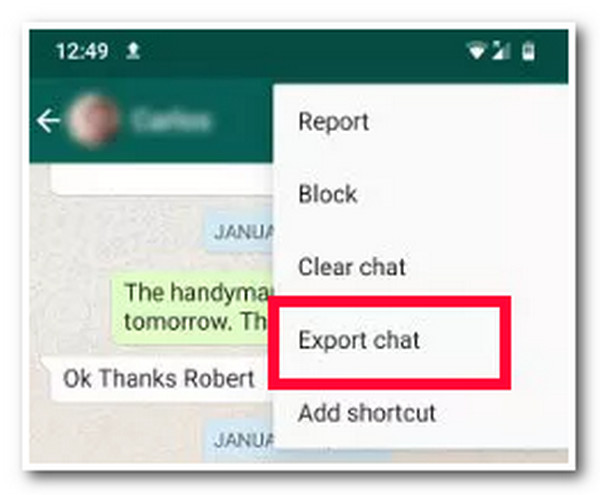
Cómo restaurar el historial de chat de WhatsApp con una copia de seguridad
¡Ahí lo tienes! ¡Esa es la primera y más sencilla forma de recuperar/restaurar el historial de chat de WhatsApp eliminado! Ahora, aparte de eso, también puedes restaurar el historial de chat de WhatsApp a través de una copia de seguridad. Si puedes hacer una copia de seguridad de ellos antes. Si lo hiciste, aquí están los pasos para restaurar el historial de chat de WhatsApp a partir de una copia de seguridad.
◆ Si estás usando un dispositivo Android, estos son los pasos que debes seguir:
Paso 1Desinstala la aplicación WhatsApp de tu dispositivo y vuelve a instalarla. Después, configura la aplicación y utiliza el mismo número de teléfono.
Paso 2Luego, espera a que la aplicación busque una copia de seguridad. Una vez que la aplicación encuentre una copia de seguridad, toca el botón "RESTAURAR" para restaurarla y selecciona la opción "Siguiente". ¡Y listo! Así es como se restaura el historial de chat de WhatsApp en Android con copia de seguridad.
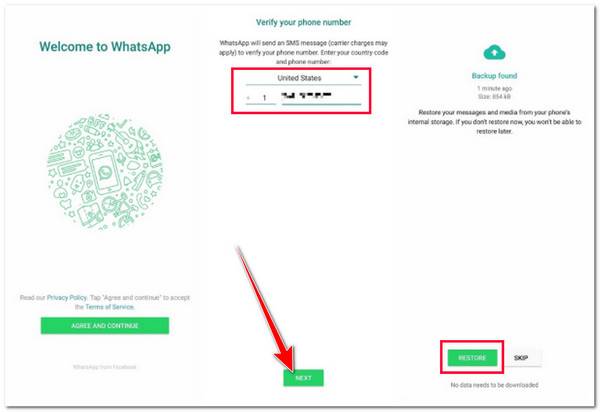
◆ De lo contrario, si estás utilizando un iPhone, estos son los pasos que puedes seguir:
Paso 1Lo mismo ocurre con Android: desinstala y vuelve a instalar la aplicación WhatsApp en tu iPhone. Luego, sigue las instrucciones que aparecen en pantalla para configurar tu inicio de sesión en WhatsApp con el mismo número de teléfono.
Paso 2Después de eso, una vez que la aplicación encuentre una copia de seguridad, restáurala tocando el botón "Restaurar historial de chat". Luego, esta aplicación recuperará tus chats en tu iPhone. ¡Y listo! Así es como se restaura el historial de chats de WhatsApp en iPhone con copia de seguridad.
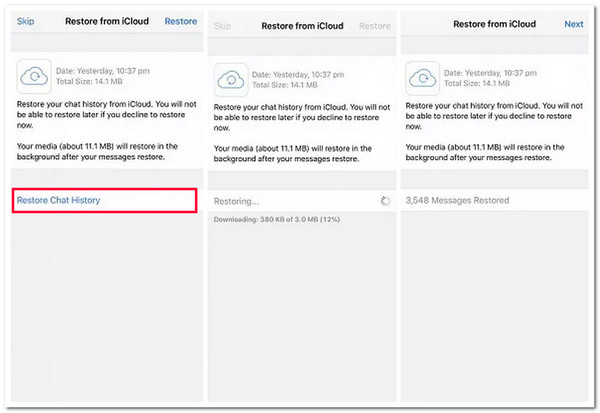
Guía definitiva para restaurar el historial de chat de WhatsApp sin copia de seguridad
¡Eso es todo! Esas son las 2 formas predeterminadas de recuperar/restaurar el historial de chat de WhatsApp eliminado. Ahora, si no puede restaurar el historial de chat de WhatsApp porque no pudo realizar un proceso de copia de seguridad antes, puede usar el 4Easysoft Recuperación de datos de iPhone ¡Esta herramienta compatible con Windows y Mac te permite recuperar el historial de chat de WhatsApp desde tu dispositivo iOS! Esta herramienta puede realizar un análisis profundo de tu dispositivo iOS y recuperar de manera eficiente los mensajes de WhatsApp eliminados por error. Además, esta herramienta también te permite realizar una copia de seguridad del historial de chat de WhatsApp entre dispositivos iOS, incluidos mensajes, contactos, videos, etc.

Admite una vista previa completa que le permite ver y seleccionar el historial de chat de WhatsApp.
Le brindamos una opción para realizar una copia de seguridad del historial de chat de WhatsApp en su computadora.
Puede recuperar el historial de chat de WhatsApp eliminado de casi todos los dispositivos y versiones de iOS.
Le permite recuperar aquellos datos categorizados como importantes, multimedia y de aplicaciones sociales.
100% seguro
100% seguro
Cómo recuperar el historial de chat de WhatsApp con la herramienta de recuperación de datos de iPhone 4Easysoft:
Paso 1Descargue e instale el 4Easysoft Recuperación de datos de iPhone en su computadora Windows o Mac. A continuación, inicie la herramienta y vincule su dispositivo iOS a la computadora mediante el uso de un cable USB. Luego, toque el botón "Confiar". Haga esto si está usando un sistema iOS 11 o superior.
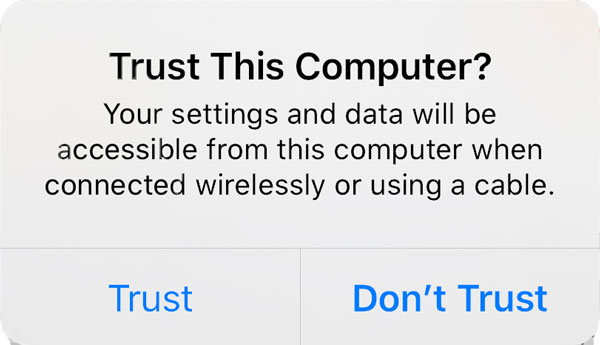
Paso 2Después de eso, seleccione la opción "Recuperación de datos de iPhone" y haga clic en la pestaña "Recuperar desde dispositivo iOS" en el panel izquierdo. Luego, marque el botón "Iniciar escaneo" para escanear todos los datos eliminados por error, incluido el historial de chat de WhatsApp.
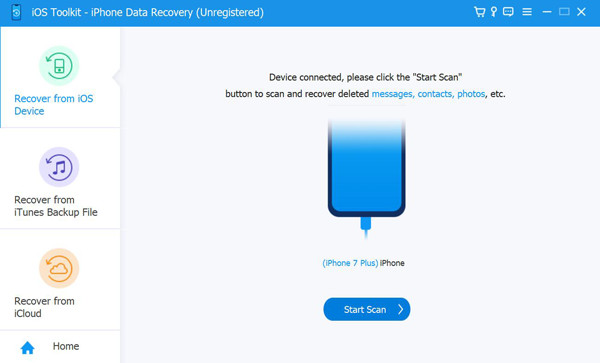
Paso 3Una vez finalizado el proceso de escaneo de archivos, la herramienta mostrará categóricamente todos los datos eliminados escaneados. Luego, haga clic en la pestaña "WhatsApp" en el panel izquierdo debajo de la sección "Aplicaciones" y seleccione el historial de chat de WhatsApp que desea recuperar marcando su casilla de verificación.
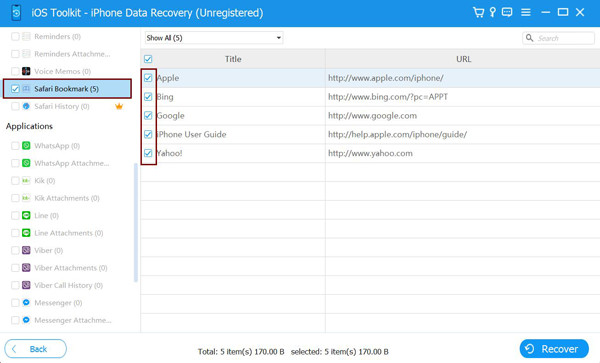
Etapa 4Por último, espera a que la herramienta finalice el proceso de escaneo, que puede tardar un rato, según la cantidad de historial de chat de WhatsApp que hayas seleccionado. ¡Y eso es todo! Esa es la mejor manera de recuperar/restaurar el historial de chat de WhatsApp eliminado con esta herramienta.
Preguntas frecuentes sobre cómo restaurar el historial de chat de WhatsApp
-
¿Cómo hacer una copia de seguridad de WhatsApp en Android?
Para hacer una copia de seguridad de WhatsApp en tu Android, abre la aplicación, pulsa el icono de tres puntos y selecciona la opción Configuración. A continuación, pulsa el botón Chats, selecciona la opción Copia de seguridad de chats y pulsa el botón COPIA DE SEGURIDAD. Por último, la aplicación creará automáticamente una copia de seguridad local.
-
¿El historial de chats de WhatsApp se respalda automáticamente?
Lamentablemente, no. Si quieres que se realice una copia de seguridad automática de tu historial de chat, debes activar la opción Copia de seguridad automática en la configuración de Copia de seguridad de chat en iPhone (Configuración) y Android (Configuración de WhatsApp). También puedes seleccionar la frecuencia con la que deseas realizar una copia de seguridad de WhatsApp.
-
¿Cómo restauro el historial de chats de WhatsApp desde mi Google Drive?
Para restaurar el historial de chat de WhatsApp respaldado desde la plataforma Google Drive, debes reinstalar WhatsApp en tu teléfono y usar el mismo número de teléfono. Durante el proceso de configuración, WhatsApp te solicitará que restaures tu historial de chat desde la copia de seguridad de Google Drive.
Conclusión
¡Ahí lo tienes! Esas son las 3 soluciones viables pero eficientes sobre cómo recuperar/restaurar el historial de chat de WhatsApp eliminado. Con estas soluciones, puedes restaurar el historial de chat de WhatsApp importante que eliminaste por error. Si estás buscando una forma eficiente pero factible de restaurar el historial de chat de WhatsApp, entonces la 4Easysoft Recuperación de datos de iPhone ¡Esta herramienta es lo que necesitas! Con la potente función de recuperación de archivos de esta herramienta, puedes restaurar el historial de chat de WhatsApp de manera fácil, rápida y eficiente. ¡Visita el sitio web oficial de esta herramienta para obtener más información!
100% seguro
100% seguro


